Apple AirPods — очень удобные гаджеты, несмотря на то, что они имеют премиальную цену. Однако, когда ваши AirPods звучат мягко и приглушенно, вы начинаете сомневаться, что ваши инвестиции были потрачены впустую. Есть несколько причин, по которым ваши AirPods звучат низко сразу после распаковки. Выходная громкость может быть низкой, может быть включен режим низкого энергопотребления, и даже громкость может быть ограничена.
Кроме того, могут быть проблемы с подключением, из-за которых громкость Apple AirPods может быть слишком низкой. Если у вас есть AirPods Pro, вы можете включить режим активного шумоподавления, чтобы усилить громкость, отключив фоновый шум. Иногда воспроизводимый аудиофайл может иметь низкий звук, и вы можете использовать аудиоредактор, например Filmora, для усиления звука аудиофайла. Без дальнейших церемоний, давайте проиллюстрируем все возможные решения, чтобы исправить слишком низкий звук Apple AirPods.
Filmora Audio Recorder
Запись аудио компьютерной системы
Вызов аудио с микрофона
Настройка громкости записи
Запись экрана и веб-камеры, а также
Решение 1. Просто увеличьте громкость
Наиболее распространенный сценарий низкого звучания AirPods заключается в том, что громкость подключенного устройства установлена на низкий уровень. Если вы подключили свои AirPods к своему iPhone, вы должны убедиться, что на вашем iPhone установлена высокая громкость. В этом случае, когда на вашем iPhone установлена низкая громкость, у вас есть два варианта увеличения громкости на AirPods.
1.Вручную
Боковые кнопки громкости на вашем iPhone напрямую увеличивают или уменьшают громкость подключенных AirPods. Вы можете увеличить громкость на своем iPhone вручную, нажав кнопку увеличения громкости несколько раз, пока громкость, отображаемая на экране, не достигнет максимальной точки.
Если вы включаете музыку, чтобы проверить громкость своих AirPods, убедитесь, что громкость в музыкальном приложении также установлена на максимум. Например, вы включаете песню на YouTube, а громкость iPhone установлена на максимум. Но если громкость на YouTube установлена на низкий уровень, AirPods будут звучать тихо.
2.Использование Siri
Если у вас есть AirPods первого поколения, вам нужно дважды нажать на свои AirPods, чтобы разбудить Siri, а затем вы можете попросить Siri увеличить громкость вашего iPhone.
Если у вас AirPods нового поколения, вы можете просто сказать «Привет, Siri» и попросить Siri увеличить громкость, сказав: «Привет, Siri, увеличьте громкость на 50 процентов».
Решение 2. Отключите режим низкого энергопотребления
Если заряд батареи вашего iPhone низкий, iPhone активирует режим низкого энергопотребления, при котором расходуется меньше заряда батареи. Естественно, это влияет на громкость, так как iPhone не позволяет громкости превышать определенный процент, чтобы максимально разряжать батарею. Поэтому вам следует зайти в Центр управления и посмотреть, активирован ли режим энергосбережения или нет. Отключите режим пониженной мощности и посмотрите, стал ли звук AirPods тише или нет.
В противном случае зарядите iPhone, повторно подключите AirPods и убедитесь, что режим энергосбережения отключен. Кроме того, убедитесь, что ваши AirPods имеют достаточно хороший заряд батареи. Часто наблюдается, что громкость AirPods снижается, когда они работают от разряженной батареи. Вы даже можете проверить, является ли громкость динамика вашего iPhone выше или нет, перед повторным подключением AirPods, чтобы убедиться, что нет проблем с самим iPhone.
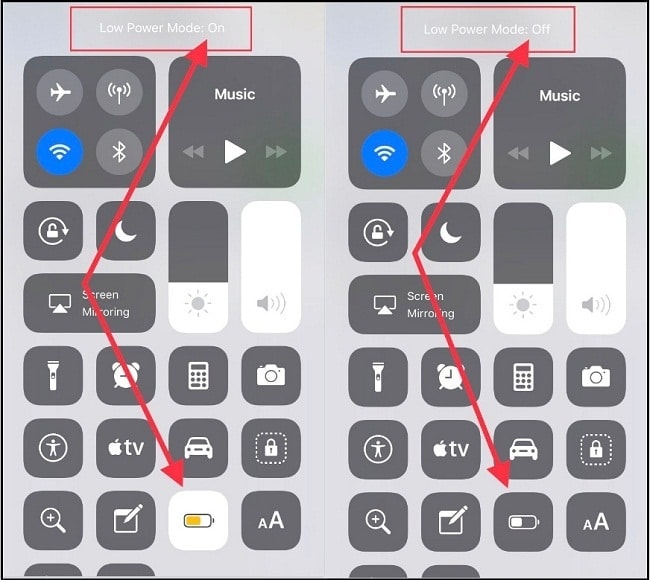
Решение 3. Проверьте настройки баланса
Бывают случаи, когда вы можете заметить, что один AirPod звучит тише, чем другой. Даже когда вы регулируете громкость AirPods, между двумя AirPods существует значительная разница в громкости. Это связано с тем, что баланс громкости между левым и правым каналами не установлен должным образом. Вот шаги для правильной настройки баланса.
Шаг 1. Откройте приложение «Настройки» на своем iPhone и перейдите в раздел «Специальные возможности».
Шаг 2: Прокрутите вниз до раздела «Звук» и нажмите «Аудио/Видео».
Шаг 3: Перейдите в раздел «Баланс» и установите ползунок посередине.
Включите песню и убедитесь, что громкость идеально сбалансирована на обоих AirPods. После этого вы можете увеличить громкость своего iPhone, чтобы AirPods звучали громче.
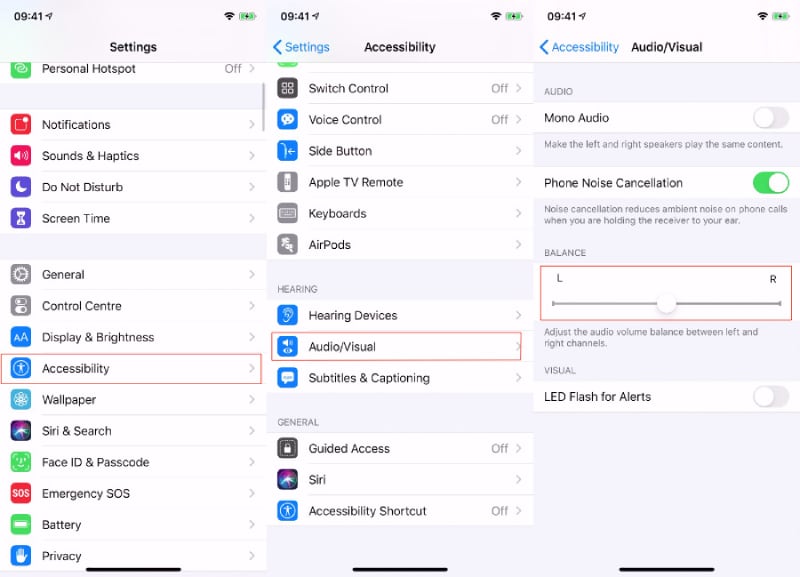
Решение 4. Удалить ограничение объема
Воздействие громкой музыки, особенно при использовании AirPods, может повредить ваши уши. В соответствии с максимальной громкостью, рекомендованной Европейским союзом для наушников, iOS ограничивает максимально достижимую громкость. Иногда это ограничение громкости может привести к низкому звучанию ваших AirPods, особенно когда вы воспроизводите уже тихий звук. Вот шаги, чтобы увеличить ограничение громкости, чтобы AirPods звучали громче, чем обычно.
Шаг 1: Откройте приложение «Настройки» и перейдите к опции «Звуки и тактильные ощущения».
Шаг 2: В разделе «Аудио для наушников» нажмите «Безопасность наушников».
Шаг 3: Нажмите «Уменьшить громкие звуки», а затем включите параметр «Уменьшить громкие звуки» на следующем экране.
Шаг 4: После этого используйте ползунок, чтобы увеличить предел громкости, чтобы AirPods звучали лучше и громче.
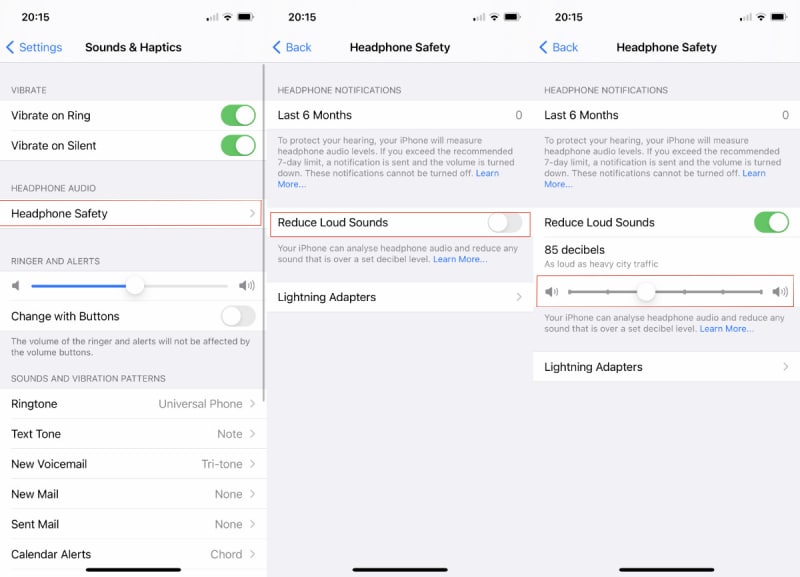
Решение 5. Повторно подключите ваши AirPods
Бывают случаи, когда могут возникнуть некоторые технические проблемы, которые могут снизить звук в AirPods. Связь Bluetooth не может быть надежной, iPhone использует любые настройки звука по умолчанию и не обновляется с вашими настройками и тому подобное. Вот шаги, которые вы можете предпринять один за другим, чтобы решить.
Шаг 1: Убедитесь, что ваш iPhone и AirPods достаточно заряжены.
Шаг 2. Перезагрузите свой iPhone, а также AirPods.
Шаг 3: Перейдите в «Настройки»> «Bluetooth», найдите свои AirPods, коснитесь значка «I» и выберите параметр «Забыть это устройство».
Шаг 4: Воспроизведите что-нибудь на своем iPhone через динамики и уменьшите громкость до нуля.
Шаг 5: Поднесите наушники AirPods к iPhone и включите Bluetooth на iPhone. Как только iPhone обнаружит ваши AirPods, подключите их.
Шаг 6: Воспроизведите что-нибудь и медленно увеличьте громкость до максимума.
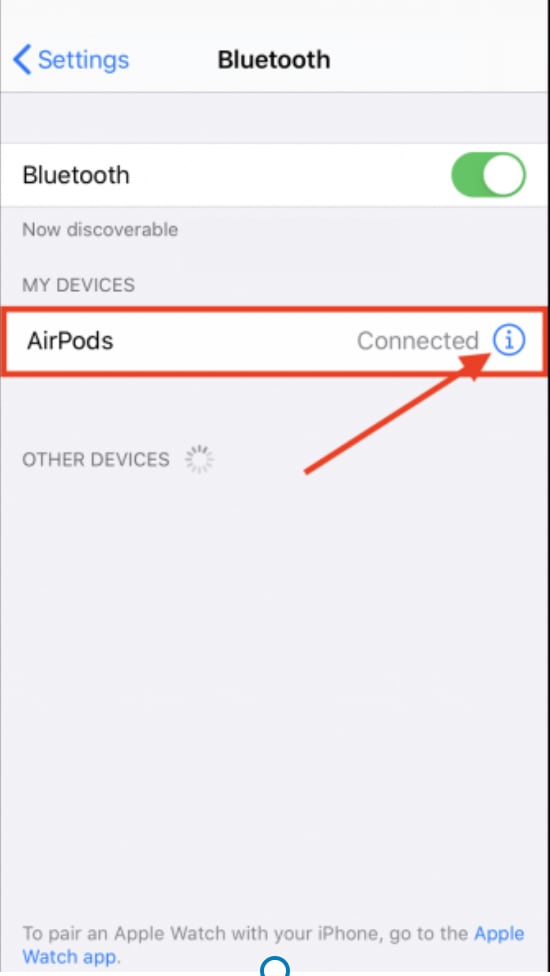
Решение 6. Настройки звука AirPods Pro
Если у вас есть AirPods Pro вместо обычных AirPods, вы можете внести несколько изменений в настройки звука, которые могут значительно увеличить громкость ваших AirPods Pro. Вы можете выбрать один из различных эквалайзеров, чтобы улучшить звук ваших AirPods Pro. Вот шаги, которые необходимо выполнить.
Шаг 1: Перейдите в приложение «Настройки» и выберите «Музыка».
Шаг 2: В разделе «Воспроизведение» коснитесь параметра «Эквалайзер».
Шаг 3: Выберите любой мощный эквалайзер из 23 доступных эквалайзеров. Например, Bass Booster может усиливать ритмы музыки.

Шаг 4: Вернитесь в раздел «Воспроизведение» и убедитесь, что ограничение громкости отключено, так как оно ограничивает максимально достижимую громкость, возможную на AirPods Pro.

Заключение
Мы перечислили все возможные решения, чтобы исправить слишком низкую громкость Apple AirPods. Если проблема связана с воспроизводимым видео- или аудиофайлом, вы можете использовать Wondershare Filmora для увеличения громкости файла. В противном случае вам придется обратиться за помощью в ближайший Apple Store и выяснить, неисправны ли ваши AirPods.



 Безопасность проверена | Загрузка бесплатно | Нет вредоносного ПО
Безопасность проверена | Загрузка бесплатно | Нет вредоносного ПО
